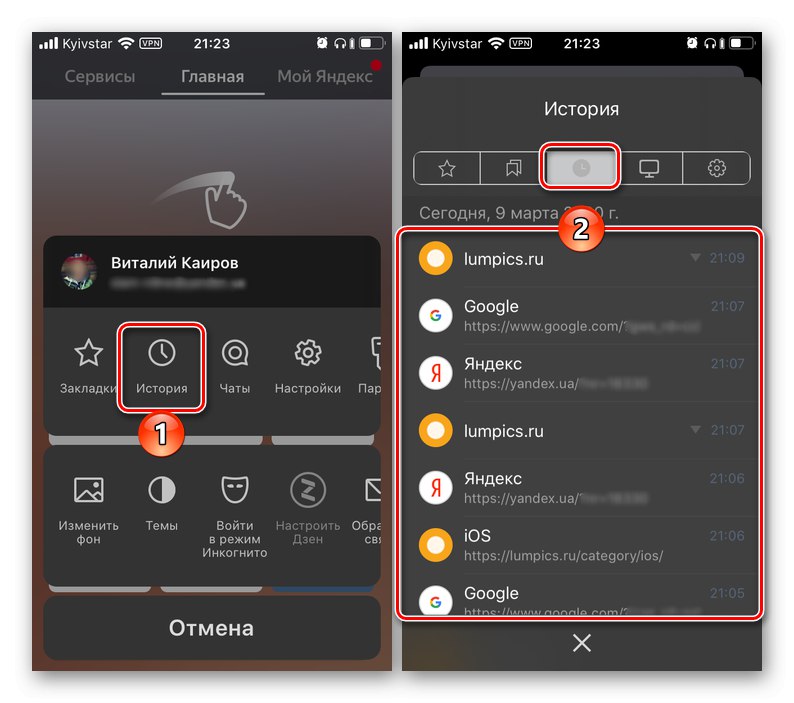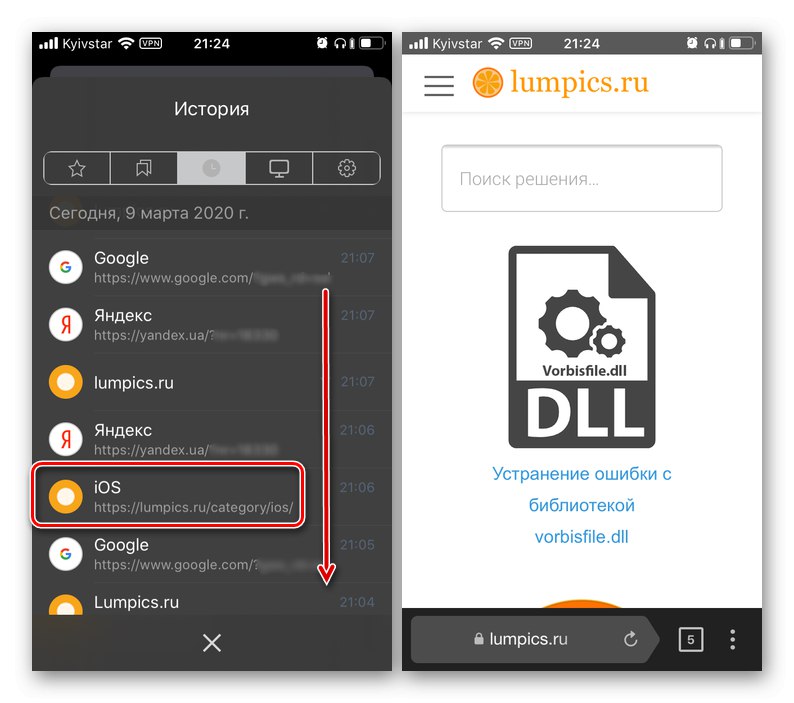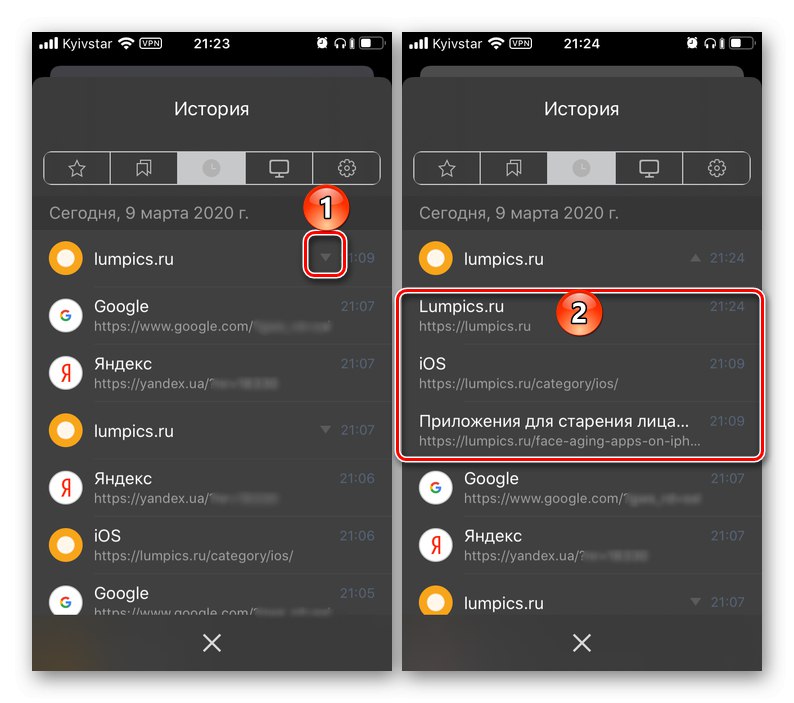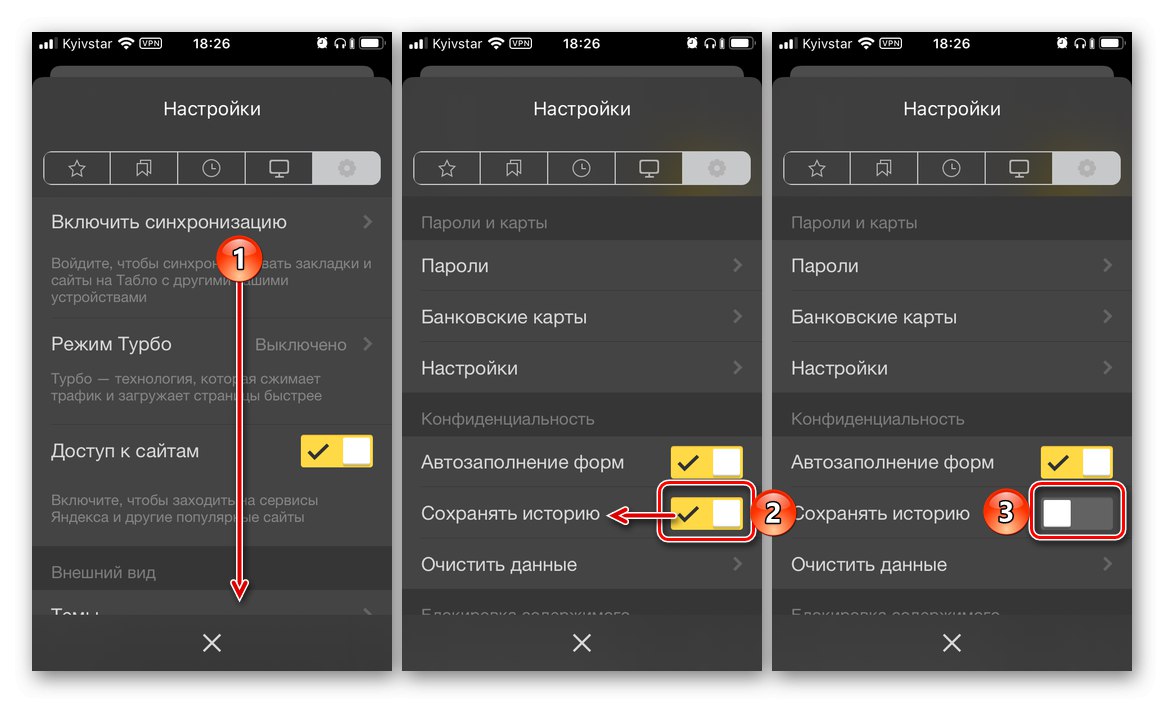V procesu aktivního používání webového prohlížeče na smartphonu se dříve či později můžete setkat s potřebou prohlížet historii navštívených stránek. To lze provést v jakékoli podobné aplikaci a prohlížeč Yandex pro iPhone není výjimkou.
Zobrazit historii
Navzdory skutečnosti, že se rozhraní mobilního webového prohlížeče od společnosti Yandex v mnoha ohledech liší od verze pro PC, můžete historii navštívených webových stránek s jeho pomocí zobrazit téměř stejným způsobem.
- Spusťte prohlížeč Yandex a otevřete jeho nabídku. Bez ohledu na to, na které ze stránek aplikace budete (na domovské stránce nebo na libovolném webu), musíte kliknout na tři vodorovné tečky vpravo od adresního řádku.
- V horní části zobrazené nabídky klepněte na tlačítko "Dějiny", poté se okamžitě otevře sekce, která nás zajímá.
![Přejděte do části Historie aplikace Yandex Browser na iPhone]()
Chcete-li zobrazit seznam dříve navštívených webů, jednoduše procházejte jejich seznamem shora dolů a na kterýkoli z nich přejděte klepnutím na název jména nebo adresy.
![Přepínání na prohlížení webu z historie v prohlížeči Yandex v iPhone]()
Pokud historie obsahuje několik stránek stejného webového zdroje zobrazených v jednom časovém období, budou prezentovány jako skupina, což lze pochopit dolů směřující trojúhelníkovou šipkou umístěnou nalevo od doby návštěvy. Jeho stisknutím rozbalíte seznam.
![Rozbalte seznam stránek webu v historii v prohlížeči Yandex v iPhone]()
Pokud používáte prohlížeč Yandex na jakémkoli jiném zařízení než iPhone a máte autorizaci ve stejném účtu a aktivujete také funkci synchronizace, na kartě "Další zařízení" můžete zobrazit historii příslušných návštěv.
- Chcete-li ukončit režim zobrazení historie, klepněte na křížek umístěný ve spodní části nebo posuňte prst z horní části tohoto okna dolů.
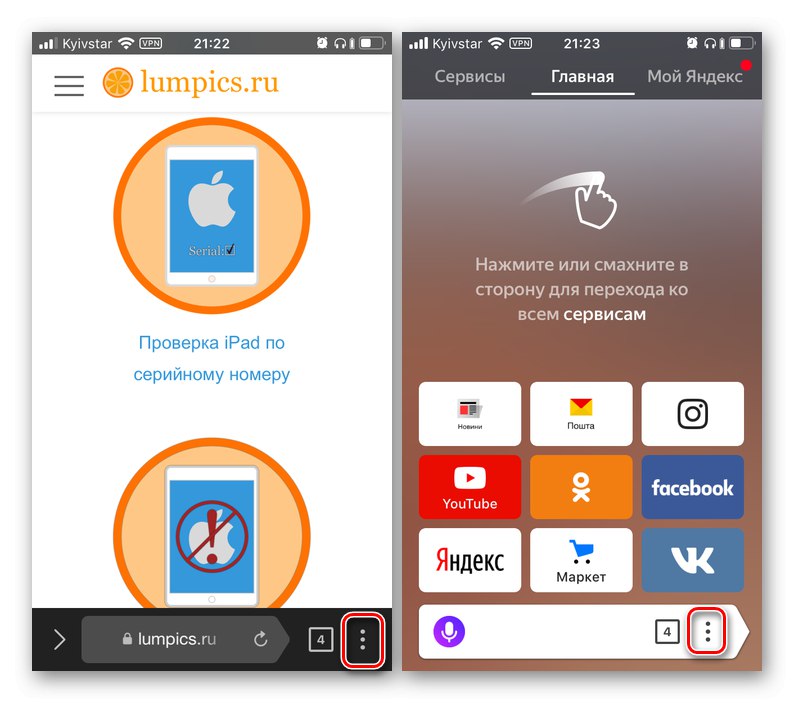
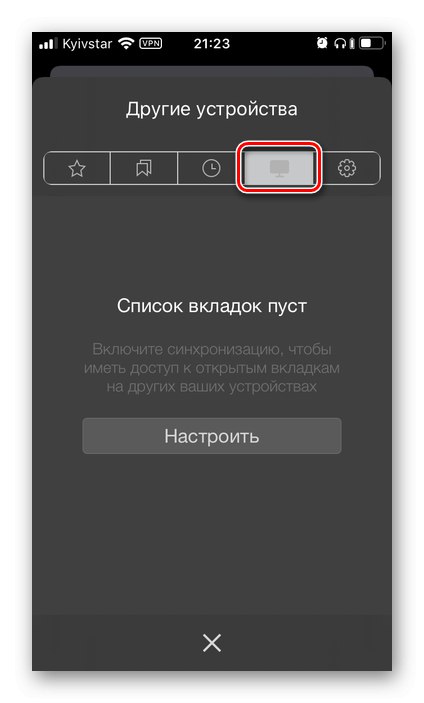
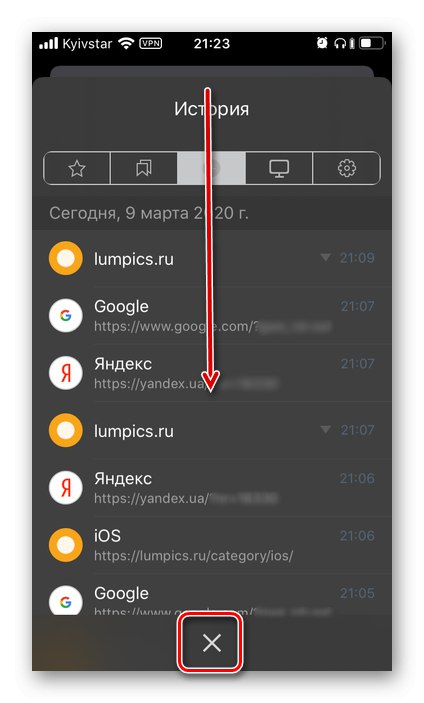
Přečtěte si také: Jak zavřít karty v prohlížeči Yandex v iPhone
Historie ve webovém prohlížeči Yandex se bohužel ukládá po omezenou dobu, a to pouze v případě, že tato funkce nebyla deaktivována v nastavení aplikace a / nebo nebyla vymazána její data.
Ukládání a mazání historie
Jak můžete vidět z předchozí části článku, prohlížení historie v Yandexu na iPhone je poměrně jednoduchý úkol, ale někdy je nutné tuto část aplikace otevřít, abyste nezískali informace o dříve navštívených webech, ale aby je vymazali. Pokud to chcete udělat, držte se následujícího algoritmu.
- Vyvolejte nabídku prohlížeče Yandex a otevřete ji „Nastavení“.
- Přejděte dolů do seznamu dostupných možností bloku „Důvěrnost“... Pokud nechcete více „Zachovat historii“, vypněte spínač umístěný naproti této položce.
![Zakázat ukládání historie v prohlížeči Yandex v iPhone]()
Poznámka: Pokud naopak nebyla historie navštívených stránek uložena dříve a je třeba ji opravit, aktivujte tuto funkci.
- S cílem nejen zakázat ukládání, ale také "Vyčistit data" ve webovém prohlížeči, vyberte část se stejným názvem a poté zaškrtněte potřebné položky (nezapomeňte zaškrtnout políčko naproti "Příběhy"), poté klikněte na tlačítko "Průhledná" a "Ano" ve vyskakovacím okně potvrďte své záměry.
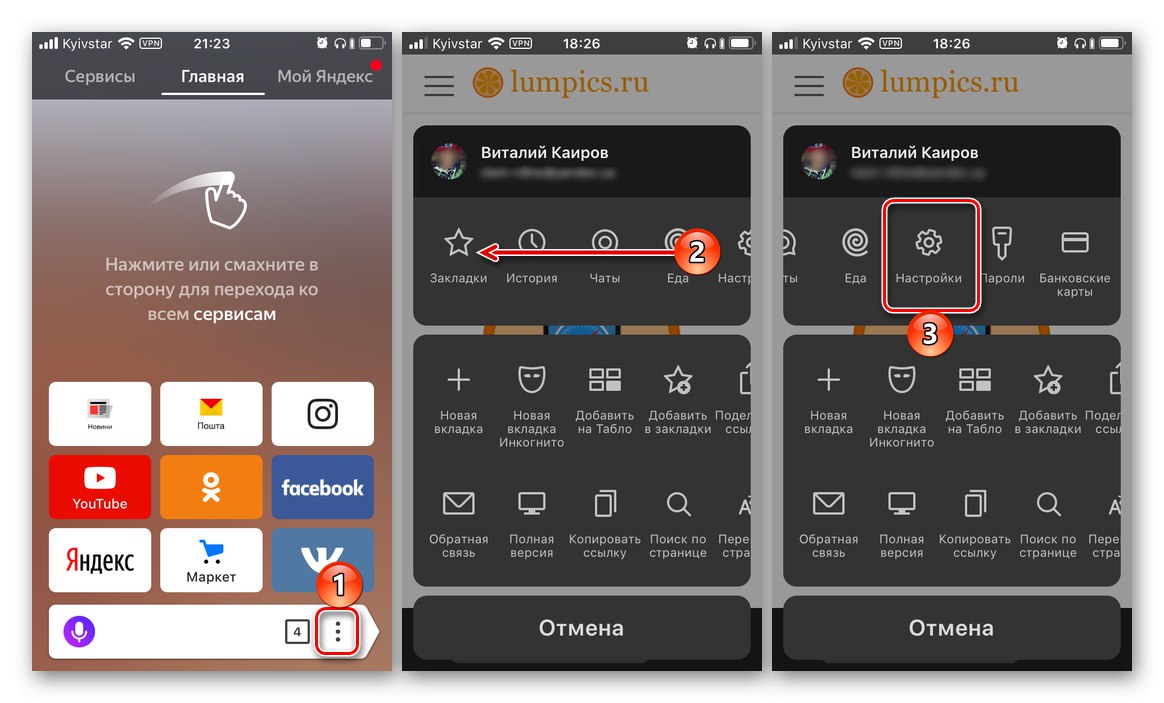
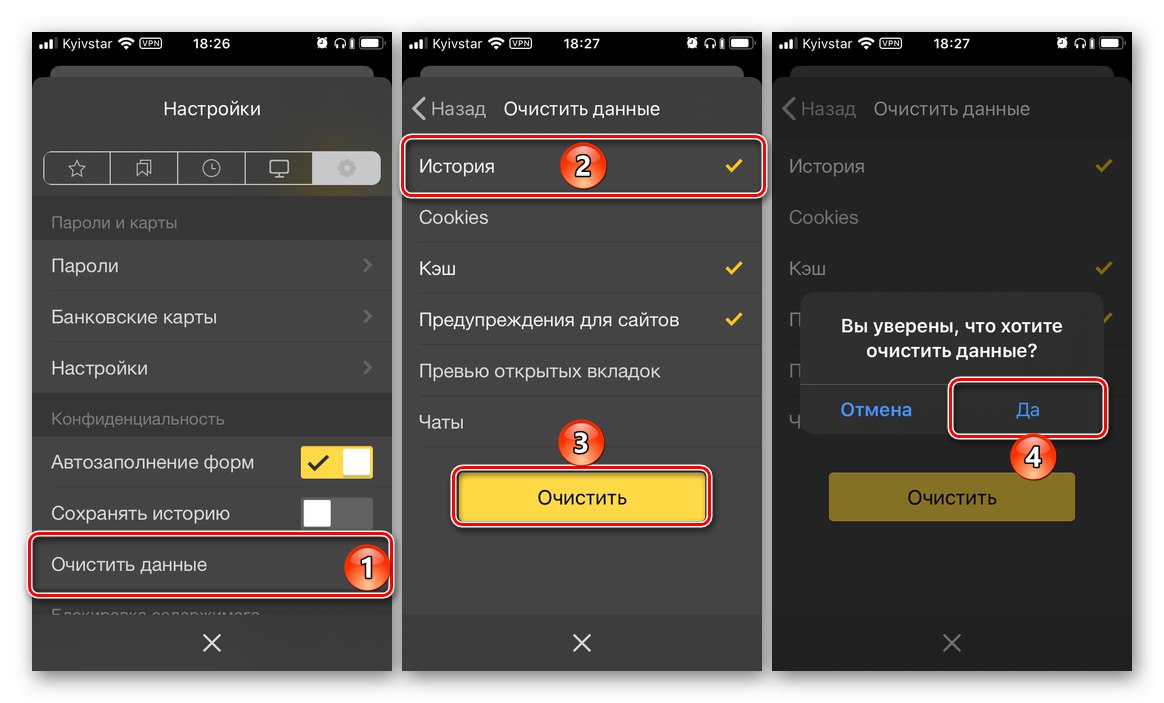
Data shromážděná během používání webového prohlížeče z Yandexu do iPhone jsou tedy vymazána.
Přečtěte si také: Jak zobrazit historii v Safari na iPhone
Nyní víte, jak zobrazit historii v prohlížeči Yandex v prohlížeči iPhone a také jak zakázat její ukládání a / nebo provést úplné odstranění, pokud je to požadováno.